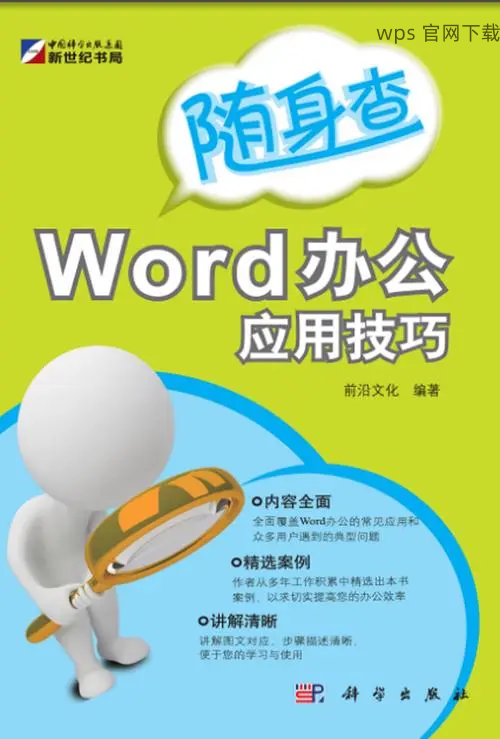共计 1052 个字符,预计需要花费 3 分钟才能阅读完成。
在许多用户实际使用过程中,下载wps之后可能会出现电脑卡顿的现象。下面将介绍发生此问题的原因,以及相应的解决方案和详细的操作步骤。
可能引发电脑卡顿的原因
系统资源不足
安装wps后,系统资源占用可能会增加,特别是如果同时打开多个应用。
恶意软件或病毒
电脑中可能存在恶意软件,导致系统性能下降。
不兼容的插件
某些wps插件或模板可能与当前系统不兼容,从而引起卡顿。
如何解决下载wps后电脑卡顿的问题?
检查系统资源
步骤1:打开任务管理器
在Windows系统中,可以通过按下Ctrl + Shift + Esc组合键来快速打开任务管理器。
观察CPU和内存的使用情况,查看哪些程序占用资源过高。
步骤2:结束不必要的进程
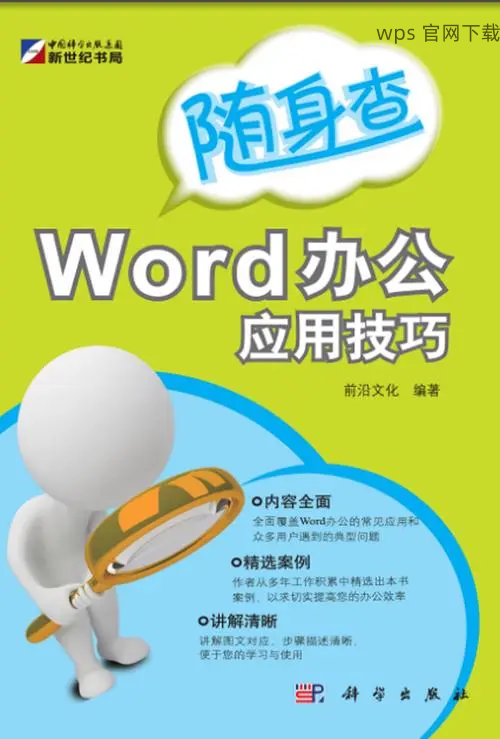
在任务管理器中,找到占用过多资源的进程,右键点击并选择“结束任务”。
注意不要结束系统相关的进程,以免影响电脑正常运行。
步骤3:重启电脑
结束不必要的进程后,重启电脑可以有效释放资源并清除临时文件,帮助提升性能。
对于系统性能不足的问题,你访问wps官方下载,更新您的系统或寻找轻量级的应用程序。
清除恶意软件或病毒
步骤1:下载并运行杀毒软件
安装一款已知的杀毒软件(如360、卡巴斯基等),并确保及时更新病毒库。
运行完整的系统扫描,以发现和删除潜在的恶意软件。
步骤2:使用系统自带的防护工具
Windows用户可以使用“Windows Defender”进行系统扫描。搜索“Windows安全性”,选择“病毒和威胁防护”进行扫描。
步骤3:清理系统文件
使用“磁盘清理”工具,删除系统中的临时文件和不必要的文件。可以在开始菜单中搜索“磁盘清理”,选择要清理的驱动器后,执行清理操作。
为了更好地保护电脑,可以考虑访问wps中文官网,了解更多防护软件的选择与购买。
移除不兼容的插件
步骤1:启动wps并进入设置
打开wps软件,在菜单栏中找到“选项”或“设置”选项,进入设置页面。
步骤2:查看已安装的插件
在设置界面中寻找“管理插件”或“插件中心”,查看已安装的插件列表。
步骤3:禁用或卸载不必要的插件
找到你想禁用或卸载的插件,点击“禁用”或“卸载”。
确认操作后重启wps软件,以便新的设置生效。
**
下载wps之后,如果电脑出现卡顿现象,可以通过检查系统资源、清除恶意软件及移除不兼容插件等方法进行解决。这些步骤能够有效帮助用户提升电脑的性能与流畅度。保持电脑系统的清洁与整洁,加上定期的维护,可以有效提升使用体验。
为了确保系统和软件能够正常使用,用户经常访问wps官方下载与wps中文官网获取最新版本和信息,确保工具与资源的及时更新。